Modifier les paramètres d'une page
Pour éditer une page, vous avez deux méthodes :
- Utilisez l’option Editer du menu contextuel de la page en question.
- Sélectionnez la page et cliquez sur le bouton d’édition dans le menu du contenu.
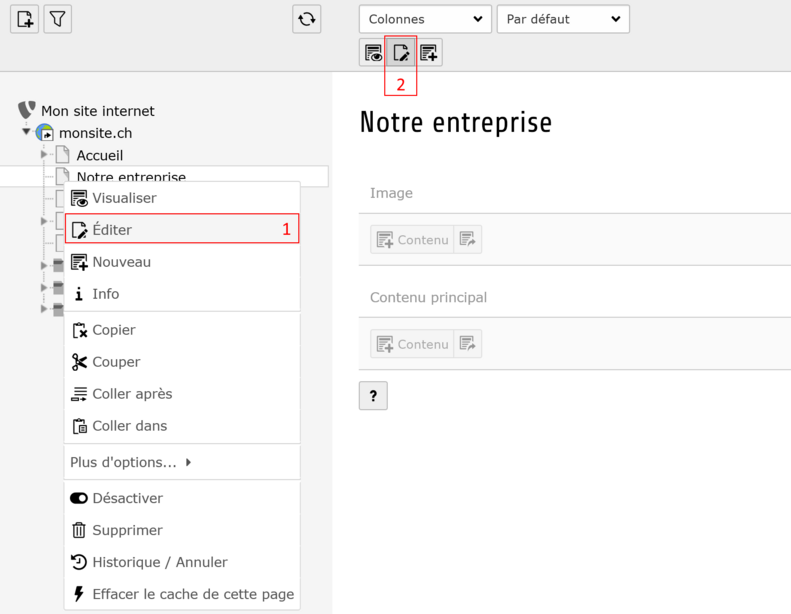
Vous arrivez alors dans la fenêtre d’édition des paramètres de la page. Pour cette fenêtre, le menu du contenu se présente ainsi :

Les boutons ont les fonctionnalités suivantes :
- Quitter la fenêtre des propriétés de la page. Si vous avez effectué des modifications, le système vous demande de confirmer sans enregistrer.
- Le bouton Enregistrer vous permet d'enregistrer vos modifications sans quitter la fenêtre d'édition.
- Le bouton "Afficher" vous permet d'afficher la page correspondante du site web.
- Le premier bouton avec le symbole de la corbeille à papier vous permet de supprimer la page éditée. Une confirmation de la suppression est demandée.
- Ouvrez l'édition des propriétés de la page dans une nouvelle fenêtre.
- Partager la page.
- Obtenir de l'aide sur la fenêtre d'édition.
La fenêtre d’édition des paramètres de la page est divisée en plusieurs onglets :
Onglet Général
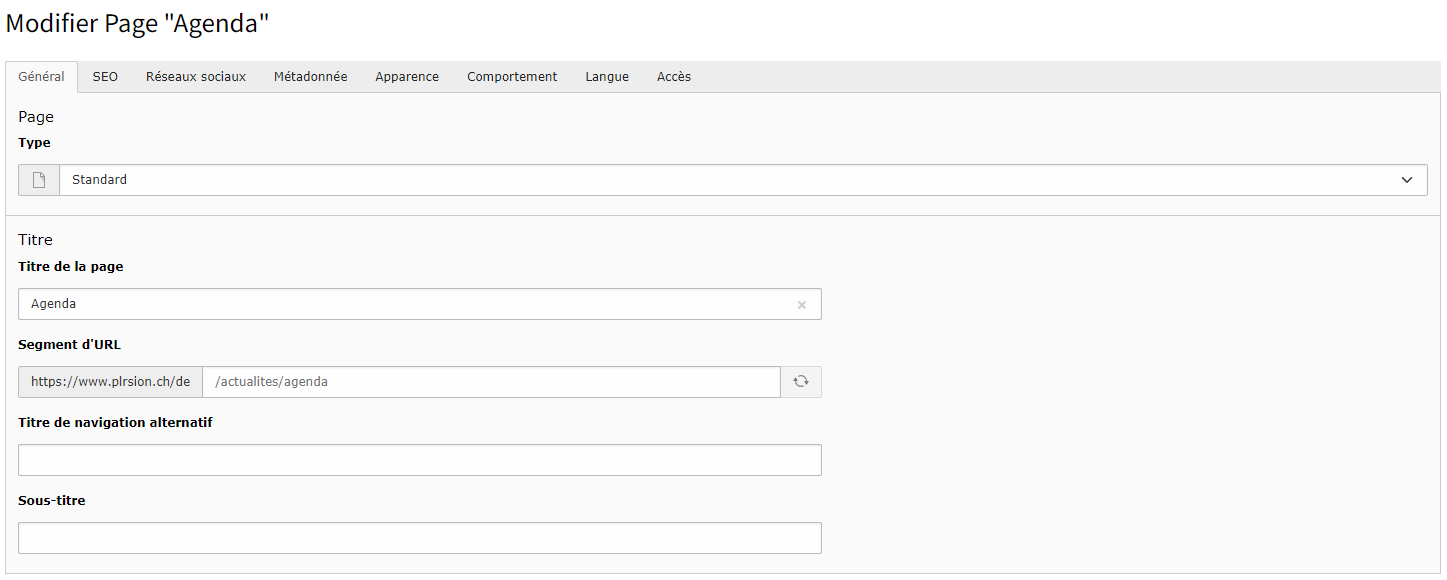
Les rubriques pour l’onglet Général sont les suivantes :
Page : Vous pouvez changer ici le type de votre page. Le système vous demandera alors de sauvegarder votre page afin de procéder immédiatement au changement.
Titre de la page : cela correspond au nom de la page. Ce nom est affiché dans l’arborescence des pages en backend. En frontend, vous retrouvez ce nom dans le menu qui contient la page et dans le titre affiché.
Segment URL : nous vous recommandons de ne pas modifier ce paramètre.
Titre de navigation alternatif : titre de navigation alternatif pour les éléments de menu dans le frontend. S'il est activé, il est utilisé à la place du titre de la page.
Sous-titre : vous pouvez ajouter un sous-titre si nécessaire.
⚠ Lorsque vous renseignez le titre de la page, veillez à ne pas choisir un nom de page déjà existant car cela pourrait poser problème dans le système.
SEO
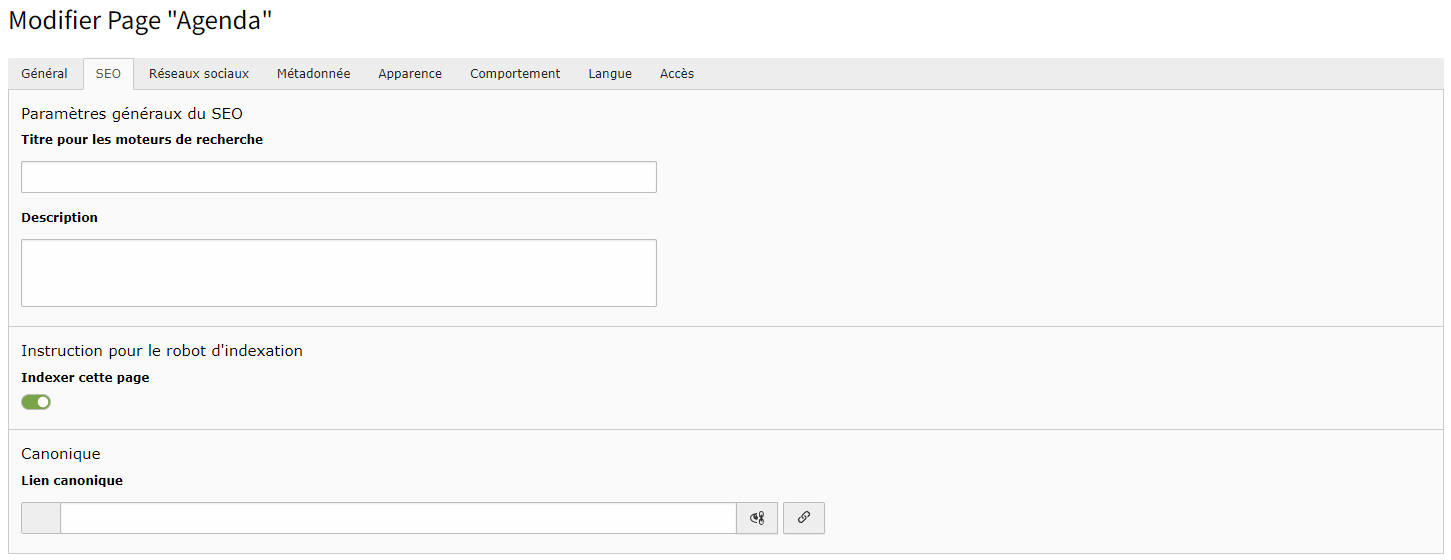
Ajouter des paramètres SEO généraux :
- Titre pour les moteurs de recherche
- Description : saisissez une brève description de la page. Elle sera affichée dans les listes de résultats de la plupart des moteurs de recherche.
- Index de cette page
- Lien canonique
Onglet Métadonnées
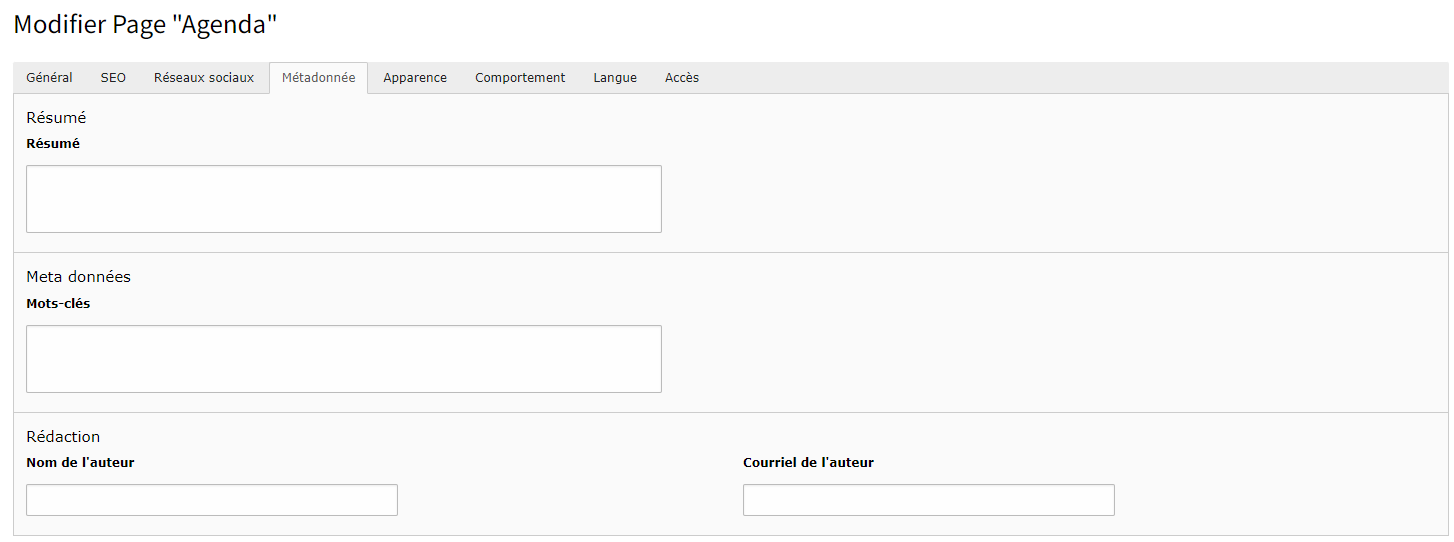
Vous trouverez ici différentes données qui peuvent être lues par les moteurs de recherche. Avec des données soigneusement sélectionnées, il est possible d'apparaître avant vos concurrents dans les résultats d'une recherche sur un site web.
Apparence
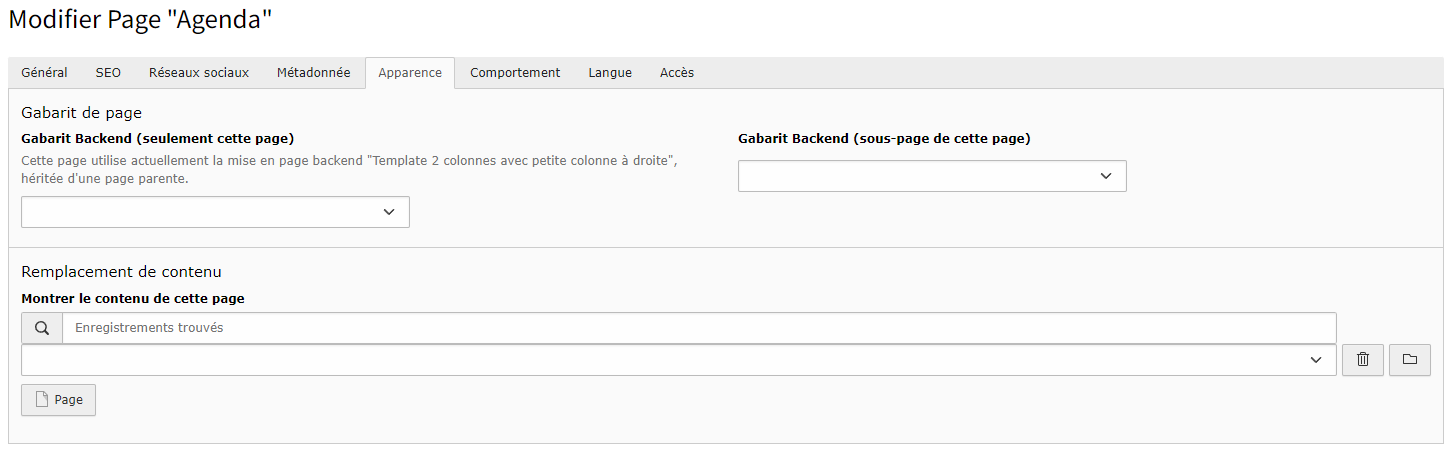
Mise en page : vous pouvez choisir ici entre différents types de mise en page pour les pages.
Remplacer le contenu : si ce champ est activé, une autre page sera utilisée à partir de laquelle les éléments de contenu seront affichés. L'utilisation ou non de ce champ dépend du template TypoScript de la page web.
Onglet Accès
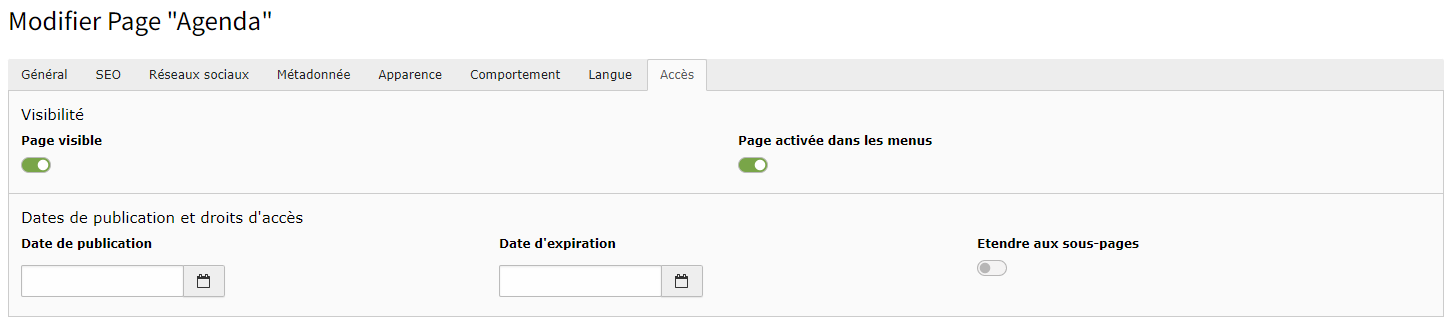
On retrouve l’onglet Accès dans plusieurs éléments dans TYPO3, aussi bien dans les pages que dans les éléments de contenu. Il regroupe des paramètres très utiles pour la publication :
Visibilité :
- Page - Désactiver : permet de masquer la page. Le résultat est le même qu’en choisissant Désactiver dans le menu contextuel de la page.
- Dans les menus – Cacher : permet de garder la page publiée et donc accessible mais elle ne sera pas affichée dans le menu auquel elle appartient.
Dates de publication et droits d’accès :
- Date de publication et Date d’expiration : Vous pouvez choisir ici à partir de quel moment votre page est publiée et également jusqu’à quand. Vous n’avez pas besoin de la désactiver au préalable.
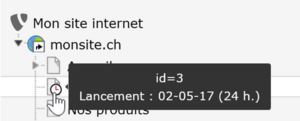
Sur cette image, la date de publication n’est pas encore atteinte. La date est donnée, ainsi que le temps restant avant le lancement.
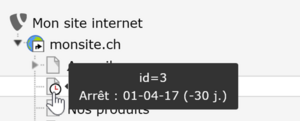
Ici la date d’expiration est déjà passée. On peut également voir cette date, ainsi que le temps passé depuis.

: cette icône indique que la page n’est pas publiée, ce qui est le cas dans les deux exemples ci-dessus.
